
70個技巧 + 17個單元 + 5大應用案例
80%的職場工作者都會會用Excel,但如果連【樞紐分析】都不會,等於不會Excel!
網路上有許多樞紐分析的教學技巧,然而…
片斷沒有系統化學習,是很難靈活應用的!
你需要的是:
片斷沒有系統化學習,是很難靈活應用的!
你需要的是:
一套高達70個技巧
完整的Excel樞紐分析寶典幫助你解決職場中的各種挑戰
完整的Excel樞紐分析寶典幫助你解決職場中的各種挑戰


專案管理實務應用
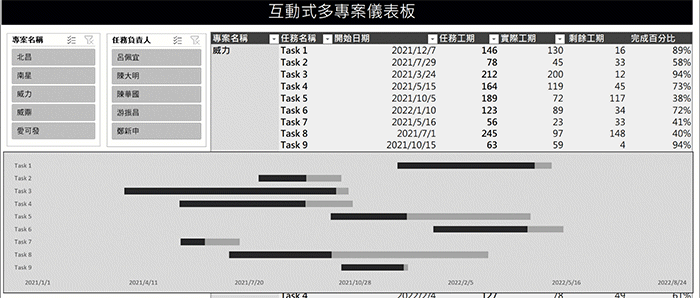
專案經理小涵,透過儀板表掌握多專案進度狀況,還可以根據任務負責人分析在不同任務的進度,學會製作這份報表,絕對讓你的職場表現大大加分
互動式產品銷售圖
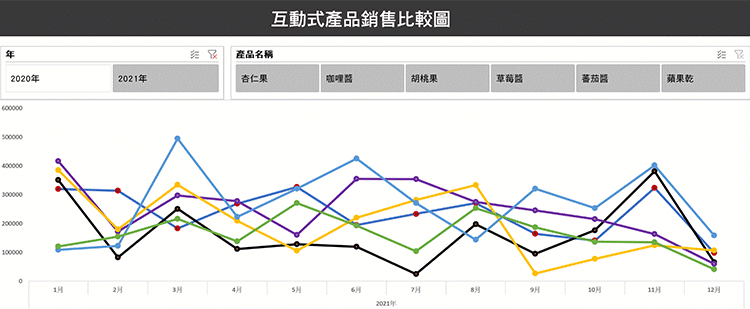
某食品業者,在一個圖表中呈現許多資訊,又希望可以以互動式方式清楚比較差異,只要學會這個技巧做可以做到哦!
財務會計實務應用
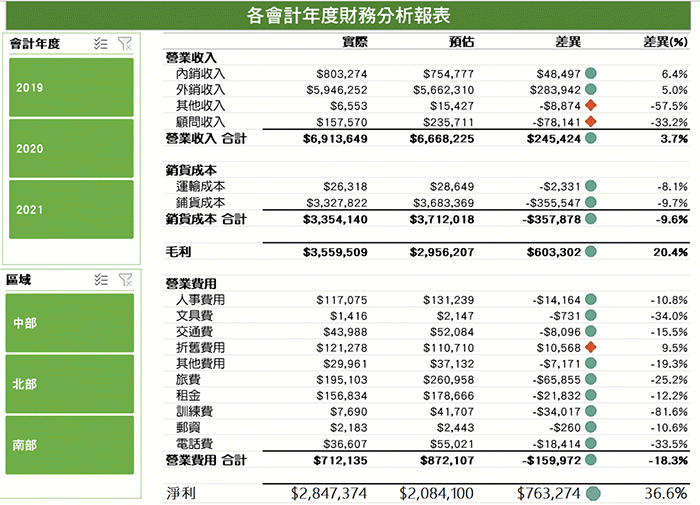
某中小企業透過互動式報表輕易的掌握每個會計年度、每個區域的財務狀況,還可以透過燈號很快掌握實際與預估差異
產品銷售報表實務應用
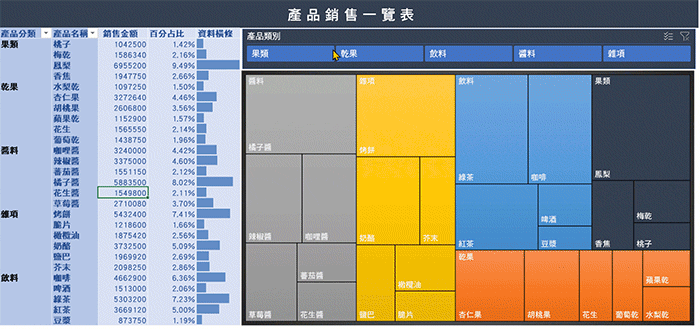
如果我們直接在樞紐分析中產出「矩形式樹狀結構圖」,Excel 將會出現一個錯誤訊息!透過欺騙Excel,可以輕易產生樹狀結構圖,並在樞紐分析表中顯示資料橫條報表,如此一來,便可以輕易分析每個產品的銷售占比!
問卷調查實務應用
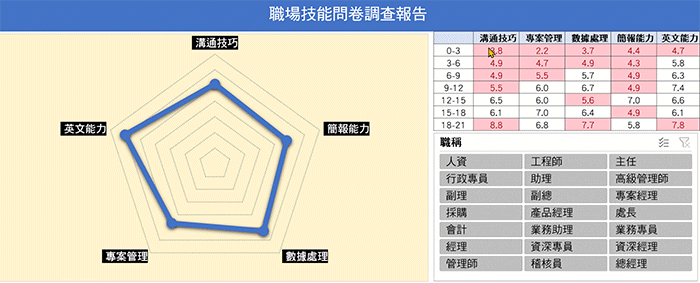
某學術單位,透過樞紐分析產出一份互動式調查報告,並針對不同「職稱」以及不同「年資」段的職場技能表現以雷達圖來呈現分數


腦袋一片空白
如何快速做出樞紐分析報表?

讓 Excel 自動更新資料範圍並連結多資料庫的技巧

不斷更新的檔案如何動態自動更新
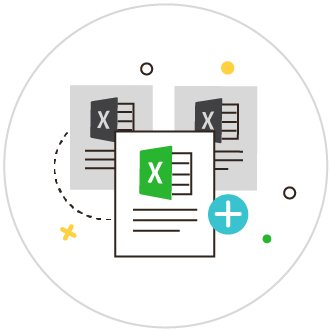
自動彙總來自多Excel工作表的數據資料
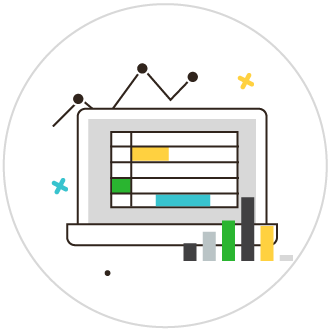
在樞紐分析表中自動計算成長率與累加金額
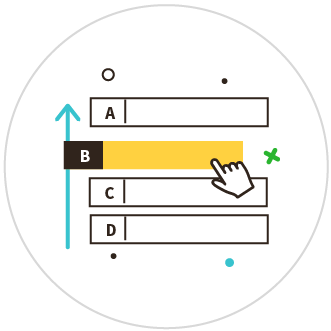
以手動方式建立自訂排序方式並與交叉分析篩選器相結合
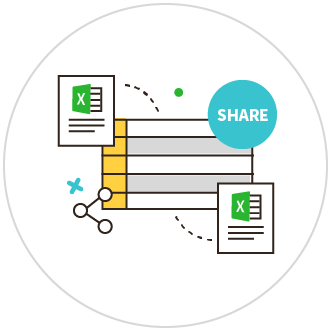
將儲存格樣式與其他檔案共同分享
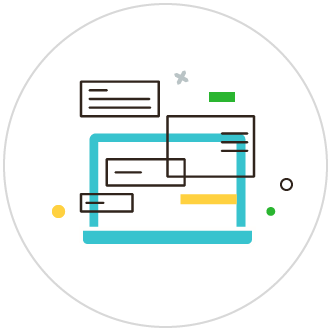
將交叉篩選器與多個樞紐分析表連結
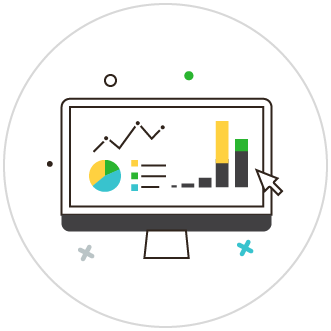
將來源資料進行保護並製作成互動式儀表板

01
從零開始、快速上手
- 從正確選取資料到做出第一個樞紐分析表
- 資料範圍變更,重新設定的技巧
- 讓Excel 自動更新資料範圍的技巧
- 腦袋一片空白,如何快速做出樞紐分析報表?
02
外部資料庫動態連結技巧
- 將樞紐分析表連結外部資料來源
- 不斷更新的檔案如何動態自動更新
- 彙總來自多Excel工作表的數據資料
- 在樞紐分析表中以資料模型連結多資料庫
03
樞紐分析表執行計算技巧
- 值欄位的計算方式
- 值欄位的數字統計應用
- 自動計算各項目的百分占比
- 父項百分占比的計算方式
- 在樞紐分析表中自動累加數據金額
- 在樞紐分析表中自動計算與前項目的數值差異
- 在樞紐分析表中自動計算成長率
- 自動排列樞紐分析表數字資料
- 以索引值追蹤各項目相對重要性
04
外部資料庫動態連結技巧
- 以勾選方式進行簡易篩選
- 根據數字大小進行資料篩選
- 根據文字內容進行資料篩選
- 根據日期範圍進行資料篩選
- 如何設定多個篩選條件
- 將篩選後的資料,分別建立成獨立報表
- 如何根據數字大小進行資料排序
- 如何以手動方式將欄位名稱進行排序
- 如何建立自訂排序方式
- 將自訂排序與交叉分析篩選器相結合
05
樣式與版面配置應用技巧
- 如何套用美觀又專業的樞紐分析表樣式
- 如何新增並設定預設的樞紐分析表樣式
- 如何將樞紐分析報表的中英文字型設定更美觀
- 如何套用樞紐分析表版面配置
- 如何修改預設的樞紐分析表版面配置
06
樞紐分析表格式設定技巧
- 設定儲存格格式與數字格式的技巧
- 如何套用定義好的儲存格樣式
- 如何新增或修改儲存格樣式
- 如何將儲存格樣式與其他檔案共同分享
- 在樞紐分析表中加入資料橫條或圖示集
- 在樞紐分析表中套用更智慧的自訂格式
07
資料群組應用技巧
- 根據 年、季、月 等進行資料群組分類
- 根據 自訂天數 進行資料群組分類
- 根據 數字範圍 進行資料群組分類
- 根據 選取的項目 進行資料群組分類
- 同樣都是資料,為什麼無法群組分類
08
交叉分析篩選器與時間表應用技巧
- 交叉分析篩選器的基礎應用
- 交叉分析篩選器進階設定技巧
- 交叉篩選器的排列技巧
- 如何鎖住交叉篩選器的大小與位置
- 將交叉篩選器與多個樞紐分析表連結
- 沒資料的項目在篩選器中如何刪掉
- 交叉分析篩選器的樣式設定
- 時間表在樞紐分析表的應用
09
計算欄位應用技巧
- 如何在樞紐分析表中加入計算欄位
- 如何針對同一欄資料進行計算
- 如何在計算欄位中結合函數
- 如何將計算結果顯示為文字
- 跨樞紐分析表的數字計算
10
樞紐分析表進階選項設定技巧
- 如何修正表格中顯示空白儲存格的問題
- 如何修正表格中出現錯誤值的問題
- 如何顯示沒有數據資料的欄位名稱
- 如何防止資料在更新時變更儲存格的欄寬
- 如何設定樞紐分析表選項中的預設值
11
計算欄位應用技巧
- 如何在報表中建立樞紐分析圖
- 樞紐分析圖的進階設定技巧
- 如何做出下鑽型樞紐分析圖
- 選取樞紐分析表範圍做出圖表的技巧
- 將樞紐分析表結合交叉分析篩選器製作成數字圖儀表板
12
檔案分享與資料保護應用技巧
- 刪除來源資料並保持報表正常運作
- 進一步展開數據背後的資料
- 將來源資料進行保護
- 雲端互動式儀表板製作技巧
Excel 樞紐分析全攻略
課程 內容
課程介紹
第一篇
第二篇
第三篇
第四篇
第五篇
第六篇
第七篇
第八篇
第九篇
第十篇
第十一篇
第十二篇
最後篇:五大應用案例篇


